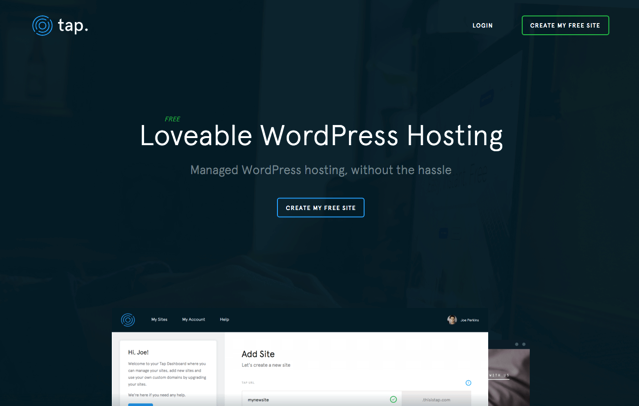
近年來已經越來越多人捨棄 BSP(部落格服務提供商),轉而自己架設網站,畢竟價格和難度已不如以往,自架網站自由度高,可完整掌控網站的所有設定項目,使你在經營網站時能有更多調整空間。架設工具首推 WordPress,因為它非常簡單,而且在中文方面仍在持續維護更新,佈景主題及外掛資源也非常豐富,如果你想搬家,那麼我也推薦五個虛擬主機服務及 VPS,我還將租用到網誌備份匯入寫成一篇完整教學,只要照著做你也能輕鬆架站。
即便如此,仍然有許多人卻步而不知道該不該搬家或自架網站,或許在此之前,你可以先試試看 WordPress 的操作介面,再來考慮是否轉而投入 WordPress 平台。
本文要介紹這項服務「Tap」是一個全新的免費 WordPress 空間,更精確地說,它是一個全管理式虛擬主機(Managed WordPress hosting),若有租用過虛擬主機的話,應該對於這個名詞不陌生,「全管理式」虛擬主機空間讓你完全無須經手,你不用熟悉技術方面知識,操作上就如同一般網路服務那麼簡單。
但我使用後發現 Tap 其實更像是一個 WordPress Hosting(請參考:WordPress Hosting 架站空間精選,最多人推薦的五個國外虛擬主機方案),使用者只要在 Tap 上註冊帳戶,即可開啟 WordPress 網站,但跟 WordPress.com 或 Multisite 不同的是:每個網站都擁有最高權限,可隨時更新,或者安裝佈景主題、外掛,當然介面就跟自己架 WordPress 一樣。
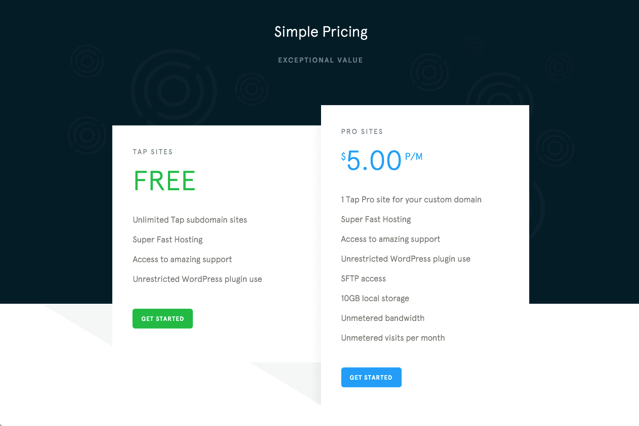
不過要注意的是 Tap 分為兩種方案:免費及 Pro。付費方案每月 $5 美元,支援自訂網域名稱功能(Custom Domain),以及可使用 SFTP 來存取網站,也就是說若你使用免費方案,那麼只能使用 Tap 提供給你的子網域名稱(YourName.thisistap.com)。WordPress 可以直接在控制台內安裝外掛和佈景主題,所以 SFTP 部分就沒有影響,除非你想把一些檔案手動上傳到虛擬主機。
如果你想試試看自己架設 WordPress,但又擔心技術方面問題無法克服,Tap 或許是個不錯的折衷方案。當然 WordPress 本身有內建匯入匯出功能,你也可以很輕鬆地將其他網站的內容匯入,或者日後搬家,決定自架網站時再把 Tap 的內容匯出備份,不用擔心會被平台綁住而難以轉換。
網站名稱:Tap | Managed WordPress Hosting
網站鏈結:https://thisistap.com/
使用教學
STEP 1
開啟「Tap」網站後,點選網站中間的「Create My Free Site」來建立免費網站,註冊時需要填入你的姓名、Email 和密碼,勾選同意使用條款後就能取得帳號。
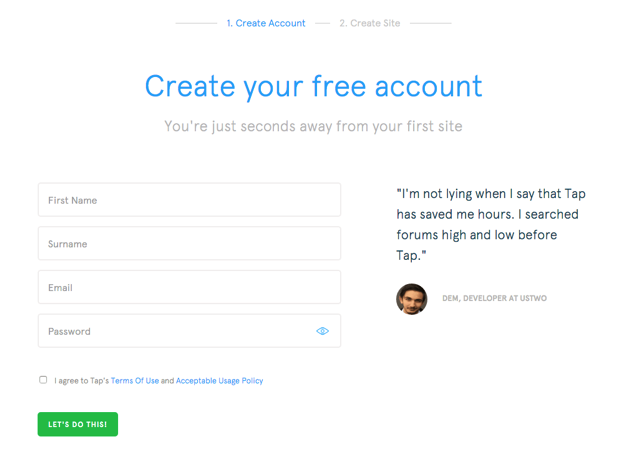
STEP 2
接著下一步,我們要在 Tap 平台內建立自己的 WordPress 網站,不過 WordPress 本身也有自己的安裝畫面,這裡只要設定你要使用的子網域名稱(YourName.thisistap.com),網站名稱及帳號密碼,但稍後在安裝 WordPress 時還會需要再輸入一次。
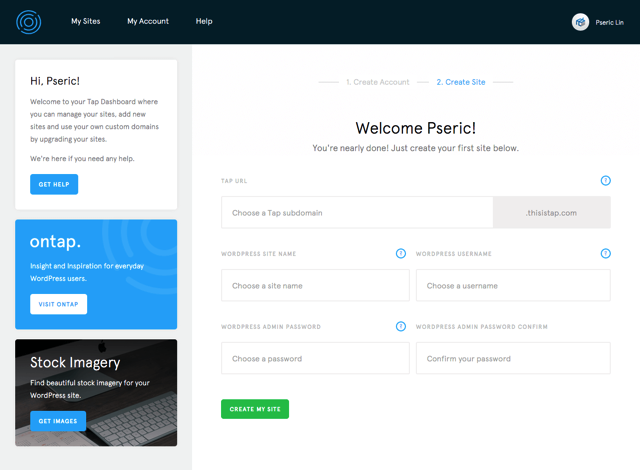
STEP 3
建立好網站後,你的 WordPress 網誌就會顯示在 Tap 的「My Sites」裡,那麼點選網站鏈結來繼續吧!(對了,如果你之後想要付費升級 Pro,也是在這個畫面點 Upgrade)
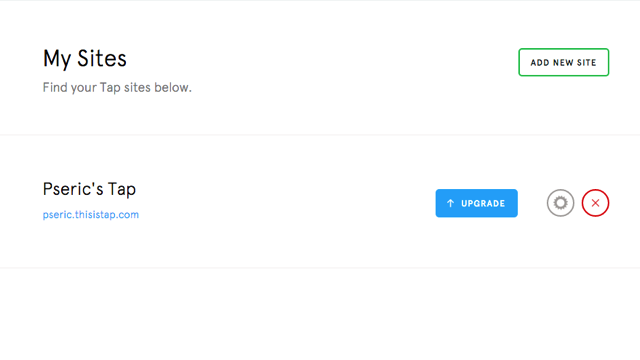
STEP 4
第一次開啟你的 WordPress 網站時會跳出安裝畫面,選擇語系將畫面拖曳到最下方,找到正體中文(繁體中文)選項,然後按「繼續」。
從這裡開始就是 WordPress 的範疇了,雖然它仍然是在 Tap 平台上,若有遇到任何使用上的問題,可以到 WordPress Taiwan 正體中文 Facebook 社團尋求協助。
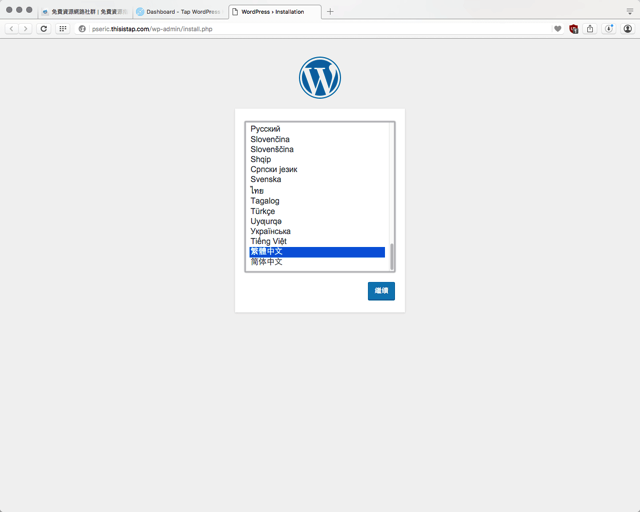
設定相關資訊,包括網站標題、帳號、密碼、電子郵件等等,WordPress 安裝程式其實設計很簡單,只有簡單兩個步驟就能完成啦!安裝後會提示你開啟網站,或進入控制台。
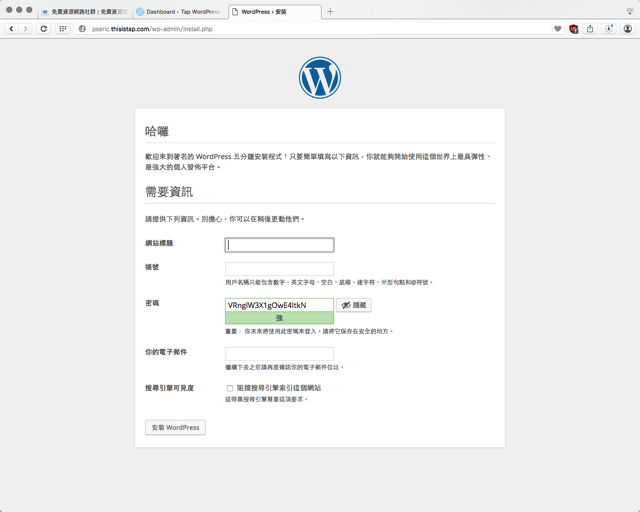
STEP 5
在登入畫面輸入你在「安裝程式」(前一步驟)設定的帳號密碼,即可登入你的 WordPress 控制台,可以看到你能使用所有功能,包括新增文章、頁面、媒體,管理迴響,或者安裝佈景主題及外掛程式,以及管理帳號和設定網站等等。
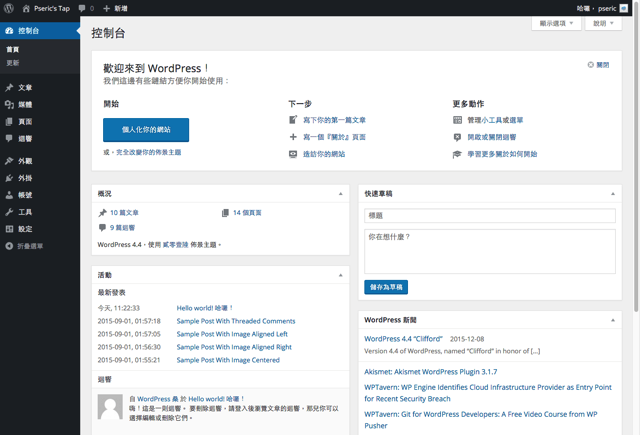
WordPress 使用了最新的預設佈景主題。你可以從控制台來變更其他佈景主題,當然也可以自己安裝新的,不受限制。但免費版因為不提供 SFTP 功能,要安裝自己的佈景主題,必須先將整個資料夾壓縮成 Zip 檔,透過線上安裝的方式將它安裝到 WordPress。
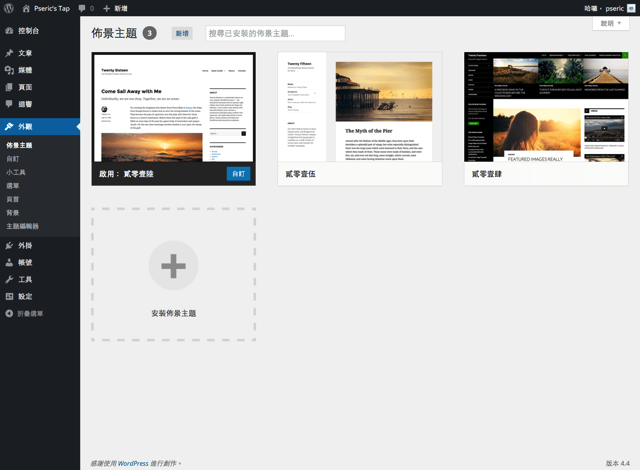
STEP 6
最後,你就有一個自架的 WordPress 了!無論要做為一般生活記錄,或者設計成線上名片或個人網站,WordPress 都非常適合,不過如果想要長久經營,我建議還是申請一個網域名稱,付費升級 Pro 方案來設定自己的網址,這樣效果會比較理想。
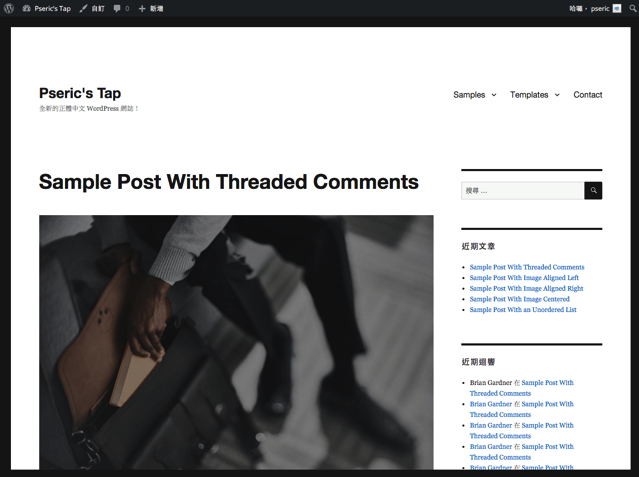
或許有人會質疑 Tap 的穩定性,或者能否長久經營?我想無論是否使用此服務,或者自己租用虛擬空間來架設網站,基本上都會遇到類似問題,不過別擔心,Tap 允許使用者安裝外掛,那麼表示你也能夠使用外掛來備份內容(或者以內建的匯出工具),隨時將你寶貴的內容保存下來,當服務未來可能終止或不再繼續提供支援,也不會擔心內容無法轉出。
最好的方法還是建議註冊一個網址,未來要重起爐灶才不會又要重來。
值得一試的三個理由:
- 免費的「全管理式」空間(Managed WordPress Hosting)
- 可真正使用 WordPress 完整功能,包括自己安裝外掛、佈景主題
- 付費升級(每月 $5 美元)即可自訂網域名稱及使用 SFTP 功能








